El artículo de hoy es un consejo rápido sobre cómo solucionar problemas en Windows 8.1, que seguramente encontrará con el nuevo y brillante sistema operativo de Microsoft. Sin embargo, la mayoría de los problemas no requieren que inicie en Modo seguro o siga una guía de 10 pasos para solucionar problemas de WiFi.
Microsoft también se ha vuelto más inteligente y ha incluido muchas herramientas y guías de ayuda dentro del propio sistema operativo para diagnosticar y resolver problemas. Descubrí que enseñar a mis clientes cómo usar estas herramientas integradas me ahorra mucho tiempo, ya que ellos pueden solucionar problemas en Windows 8.1 por sí mismos. En este artículo, voy a hablar sobre los solucionadores de problemas de Windows 8.1 integrados que pueden ayudarlo a solucionar problemas comunes.
Solucionadores de problemas de Windows 8.1
Antes de mostrarte algunos de los solucionadores de problemas, veamos cómo acceder a ellos en Windows 8.1. Primero, abra la barra de iconos presionando la tecla de Windows + C o moviendo el mouse a la esquina superior o inferior derecha de la pantalla. Haga clic en Buscar luego escribe solución de problemas en el cuadro de búsqueda.
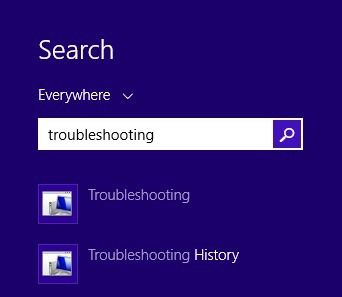
Haga clic en el primer resultado, Solución de problemas, y aparecerá la ventana principal donde puede comenzar a solucionar problemas de programas de computadora. La interfaz principal se divide en categorías como Programas, Hardware y sonido, Red e Internet y Sistema y seguridad.
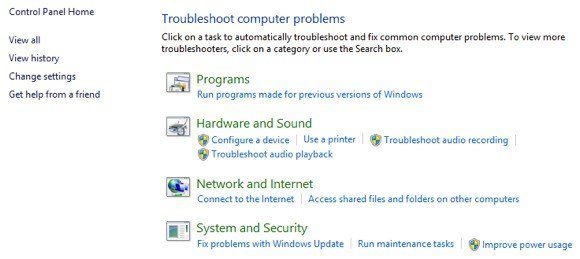
Puede elegir de la lista que aparece o hacer clic en el Ver todo enlace en la parte superior izquierda. Tiendo a hacer clic en él para ver todas las opciones.
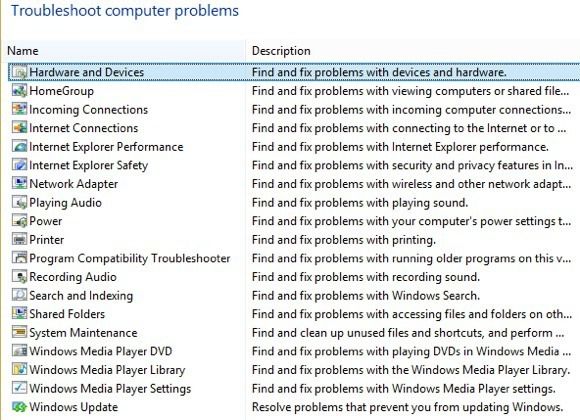
Como puede ver, hay muchas herramientas de resolución de problemas. Usted puede solucionar problemas con un grupo en el hogar, solucionar problemas de conexión a Internet, verificar la configuración de sus adaptadores de red, obtener ayuda con problemas de impresión, solucionar problemas de sonido, solucionar problemas de actualizaciones de Windows y más. Si hace clic en cualquiera de los solucionadores de problemas, aparecerá un cuadro de diálogo emergente como el siguiente:
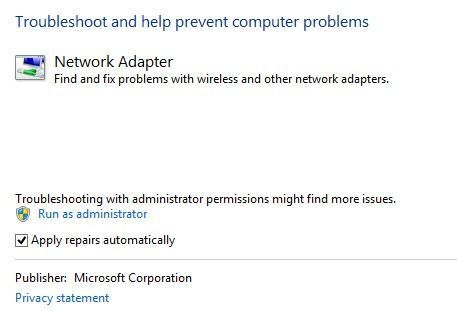
Todos tendrán un poco Avanzado en la parte inferior, en la que desea hacer clic para ver más opciones. Es una buena idea mantener el Aplicar reparaciones automáticamente marcado y haga clic en el Ejecutar como administrador Enlace. Ejecutar el solucionador de problemas como administrador permitirá que Windows encuentre otros posibles problemas. Cuando hace clic en Siguiente, el solucionador de problemas comienza a intentar encontrar los problemas. Por ejemplo, cuando ejecuté el solucionador de problemas de la impresora, verificó el servicio de cola en busca de errores y me dio una lista de impresoras para ver con cuál estaba teniendo problemas.
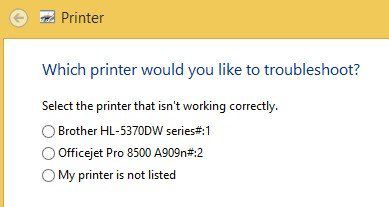
Antes de Windows 7, estas herramientas de resolución de problemas eran bastante inútiles y no hacían mucho. Sin embargo, a partir de Windows 7 y mucho más en Windows 8, en realidad pueden solucionar una amplia gama de problemas sin la intervención del usuario. Si se encuentra un problema, el solucionador de problemas intentará solucionarlo por sí solo. La mayoría de las veces funciona, a menos que sea un problema grave. En una computadora con Windows 8.1, tuve problemas para actualizar Windows que fue resuelto por el solucionador de problemas:
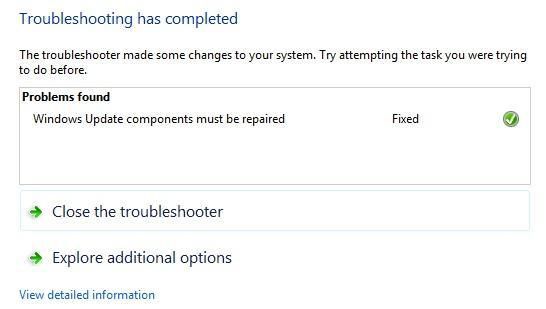
Puede hacer clic en Ver información detallada para ver exactamente qué problema se detectó y solucionó. En mi caso, parecía que uno de los componentes de Windows Update no estaba configurado correctamente.
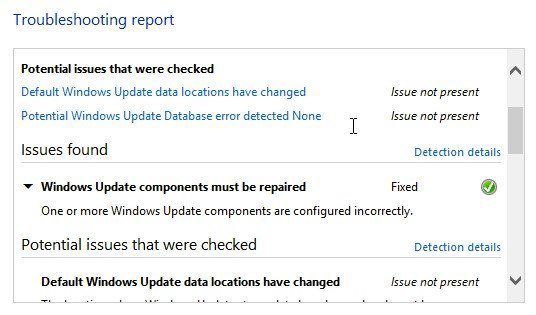 ¡Es más o menos eso! El uso de las herramientas de resolución de problemas integradas en Windows 8.1 es siempre un buen primer paso. Si el solucionador de problemas no funciona, es hora de iniciar Google para encontrar una solución, pero es de esperar que no la obtenga también. ¡Disfrutar!
¡Es más o menos eso! El uso de las herramientas de resolución de problemas integradas en Windows 8.1 es siempre un buen primer paso. Si el solucionador de problemas no funciona, es hora de iniciar Google para encontrar una solución, pero es de esperar que no la obtenga también. ¡Disfrutar!